Hvordan fikse iPhone X "fryser opp" og svarer ikke
Som den nyeste versjonen av iPhone, iPhone XR / Xs / Xhar mange gode funksjoner. Uunngåelig er det noen problemer når du bruker denne iOS-enheten. Nylig har iPhone X / XR / Xs-skjermen frosset vakt mer og mer oppmerksomhet fra Apple-fans.
Noen brukere klaget ofte over et fenomen angående iPhone X-skjermen fryser opp på sosiale medier. Faktisk kan fenomenet være forårsaket av lav temperatur, jailbreak, iOS-systemoppdatering og så videre. Basert på disse årsakene tilbyr vi noen relevante løsninger for å fikse iPhone-fryseproblemer.
Del 1: Vanlige problemer med iPhone-frysing
Utgave 1: iPhone murt med svart skjerm
Skjermen blir svart, og iPhonen din vil ikke slå seg på. Det er mer sannsynlig at det er et problem som heter iPhone som fryser med svart skjerm.
Utgave 2: iPhone svarer ikke eller er unøyaktig i lav temperatur
Noen brukere som bor i kaldt klima har værtlider av et irriterende problem. Det vil si at deres iPhone ikke fungerer i kaldt vær. Dette problemet ble mer kjent i henhold til tilbakemeldingene fra Apple Community.
Les mer: Tips og triks for å fikse iPhone X Reagerer ikke i kaldt vær
Utgave 3: Appen fryser og krasjer på iPhone
Noen sa at de har møtt Apps-krasjog ikke svare på iPhone X / 8/8 Plus. Meldinger, musikk, notater, App Store og andre vanlige apper fungerer ikke ordentlig. Noen ganger kan appen krasje og lukke uventet før den åpnes. Det er et ganske irriterende problem.
Les mer: Fikser app krasjer på iPhone X
Utgave 4: iPhone X / 8 Plus-skjermen svarer unormalt etter iOS 12 / 12.1-oppdatering
Kanskje du nettopp har lastet ned og installert nyttiOS, og da kan det hende du finner iPhone-en din "murt" etter oppdatering. Hvorfor det? Årsaken varierer. Ikke bekymre deg, og det kan løses ved følgende løsninger.
Del 2: Slik løser du Frozen iPhone X-skjermproblem
Måte 1: Ikke ta iPhone ut i ekstremt kaldt klima
Apple anbefaler å bruke iOS-enheter itemperaturer mellom 0 og 35 ° C. Hvis du bruker iPhone i ekstremt kaldt vær, kan enheten midlertidig forkorte batteriets levetid. I kaldt vær kan du slå av enheten eller putte dem i lommene og holde den varm.
Måte 2: Tving omstart av iPhone til å reparere skjermfrysing
Generelt sett er kraftstart den enkleste måten for iPhone-brukere å løse forskjellige iPhone-rutineproblemer, inkludert skjermen frosset
- 1.Trykk og slipp raskt Volum opp-knappen. Gjør deretter det samme med Volum ned-knappen
- 2.Trykk på og hold inne sideknappen til Apple-logoen vises.

Måte 3: Avinstaller Crashing Apps
Hvis du kjører noen apper som ikke har vært detoppdatert i noen tid, kan de føre til frysing av iPhone-problemer etter en ny iOS-oppdatering. Hvis dette problemet skjer hver gang du starter en app, sletter du den og installerer den på nytt.
For å slette en app på iPhone, trykk og hold nede på appikonet fra startskjermbildet, trykk deretter på "X" i venstre hjørne, trykk på "Slett". Så kan du laste ned appen igjen fra App Store.

Måte 4: Tilbakestill alle innstillinger på iPhone X
Hver gang du installerer en ny oppdatering på iPhone,innstillinger blir overstyret av nye innstillinger og kan føre til noen konflikter. Dermed kan du tilbakestille alle innstillinger på iPhone for å gjenopprette alt til standard.
Trykk på "Innstillinger", "Generelt" og velg deretter "Tilbakestill". Velg "Tilbakestill alle innstillinger" og skriv inn passordet for å bekrefte.

Måte 5: Fix iPhone-skjermen svarer ikke uten datatap
iPhone X frosset kan ikke starte på nytt? Etter å ha prøvd de ovennevnte måtene, men ikke fungerer? Don 't opp og Tenorshare ReiBoot vil være din redder. Som den utmerkede programvaren for gjenoppretting av iOS-systemer, er Tenorshare ReiBoot profesjonelt designet for å reparere iOS-systemkrasj / feil / fryse uten tap av data.
- 1. Installer og kjør Tenorshare ReiBoot på datamaskinen din, og koble iPhone til datamaskinen via USB-kabel.
- 2.Tapp på "Fix All iOS Stuck" og klikk deretter på "Fix Now (All iOS 11 Stuck)" i det nye grensesnittet for å laste ned den nyeste iOS-firmwarepakken.
- 3.Når nedlastingsprosessen er fullført, klikker du på "Start reparasjon" -knappen. Etter å ha ventet i flere minutter, starter enheten automatisk på nytt uten feil.
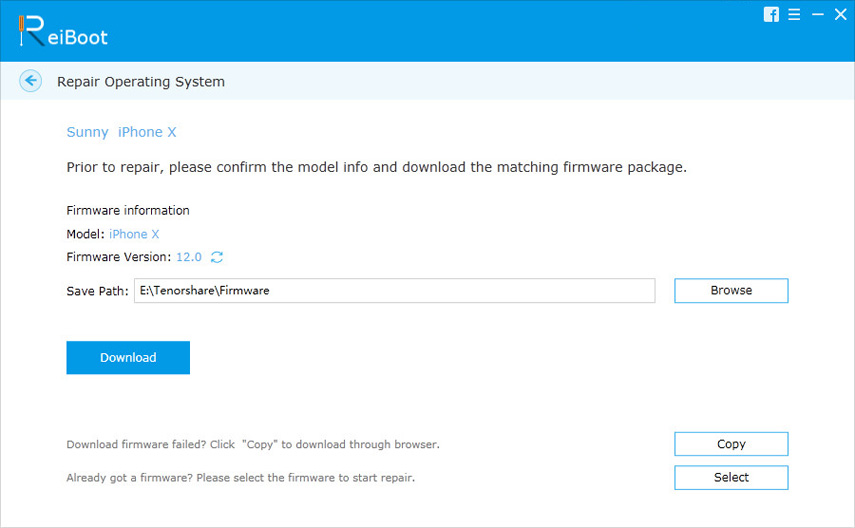

Måte 6: Gjenopprett iPhone fra DFU-modus (Data Lost)
Hvis din iPhone X fremdeles fryser opp etter å ha prøvdovennevnte metoder, kan det være noe alvorlig på din iPhone. Apple lar sine brukere "utføre en DUF-modus gjenoppretting for å fikse mange systemfeil. Følg trinnene nedenfor for å sette iPhone X ut i DFU-modus:
- Trykk og hold inne Side / strømknappen i omtrent 3 sekunder.
- Fortsett å trykke på Side / strømknappen, og trykk deretter på Volum ned-knappen i omtrent 10 sekunder.
- Hvis skjermen forblir svart etterpå, betyr det at du har angitt DFU-modus.
- Deretter vil iTunes dukke opp et vindu, og du kan klikke på "Gjenopprett" -knappen i grensesnittet.

Måte 7: Reparasjonsskjerm frosset ved å gjenopprette iOS-enheten din (Data Lost)
Hvis du har opplevd at iPhone-skjermen / appen er frosset, kan du prøve å tilbakestille iPhone til fabrikkinnstillinger når du mister data. Så du blir ikke anbefalt å gjøre det med mindre du har en sikkerhetskopi på forhånd.
Trinnene for å gjenopprette iPhone er enkle. Koble iPhone til datamaskinen og kjør iTunes. Klikk "Gjenopprett iPhone" i "Sammendrag" -innstillingene for å fullføre gjenopprettingsprosessen.

Bunnlinjen
Artikkelen lærer deg hvordan du fikser iPhone X / XR / Xsberøringsskjerm fungerer ikke. Blant disse måtene er det best å gjenopprette iOS med iOS-systemgjenopprettingsprogramvare, ettersom den ikke vil "tømme ut dataene dine, og effektivt kan fikse iPhone-frysing, iPhone-gjenopprettingsmodus, iPhone black screen of death, iPhone vil ikke slå på, og flere problemer.









